canon佳能打印机驱动安装教程
1、首先百度搜索“canon官网驱动”

2、搜索后网页下拉找到“CANON佳能打印机驱动下载 - 打印机驱动网”

3、随后进入鼠标单击进入网页

4、找到跟自己打印机相匹配的型号,举例打印机型号:佳能Canon LBP2900
找到相关驱动“佳能Canon LBP2900 激光打印机驱动”

5、找到后点击下面红色框内“下载此驱动”
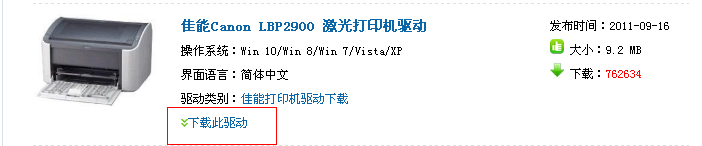
6、点击后弹出此页面

7、下拉网页找到下载链接

8、按照自己电脑系统的不同进行选择下载,然后弹出下载界面,保存位置选择桌面。

9、下载完成后电脑桌面出现驱动程序。

10、鼠标左键双击打开,然后出现以下驱动文件夹。

11、打开此文件夹,会出现三个文件夹,鼠标左键双击选择第一个红框内文件夹

12、打开后,会出现驱动程序(红框内),鼠标左键双击打开驱动程序。

13、按照驱动程序提醒步骤进行安装。





声明:本网站引用、摘录或转载内容仅供网站访问者交流或参考,不代表本站立场,如存在版权或非法内容,请联系站长删除,联系邮箱:site.kefu@qq.com。
阅读量:84
阅读量:95
阅读量:128
阅读量:124
阅读量:190